电子商务概论实验四 电子邮件的使用.docx
《电子商务概论实验四 电子邮件的使用.docx》由会员分享,可在线阅读,更多相关《电子商务概论实验四 电子邮件的使用.docx(11页珍藏版)》请在冰豆网上搜索。
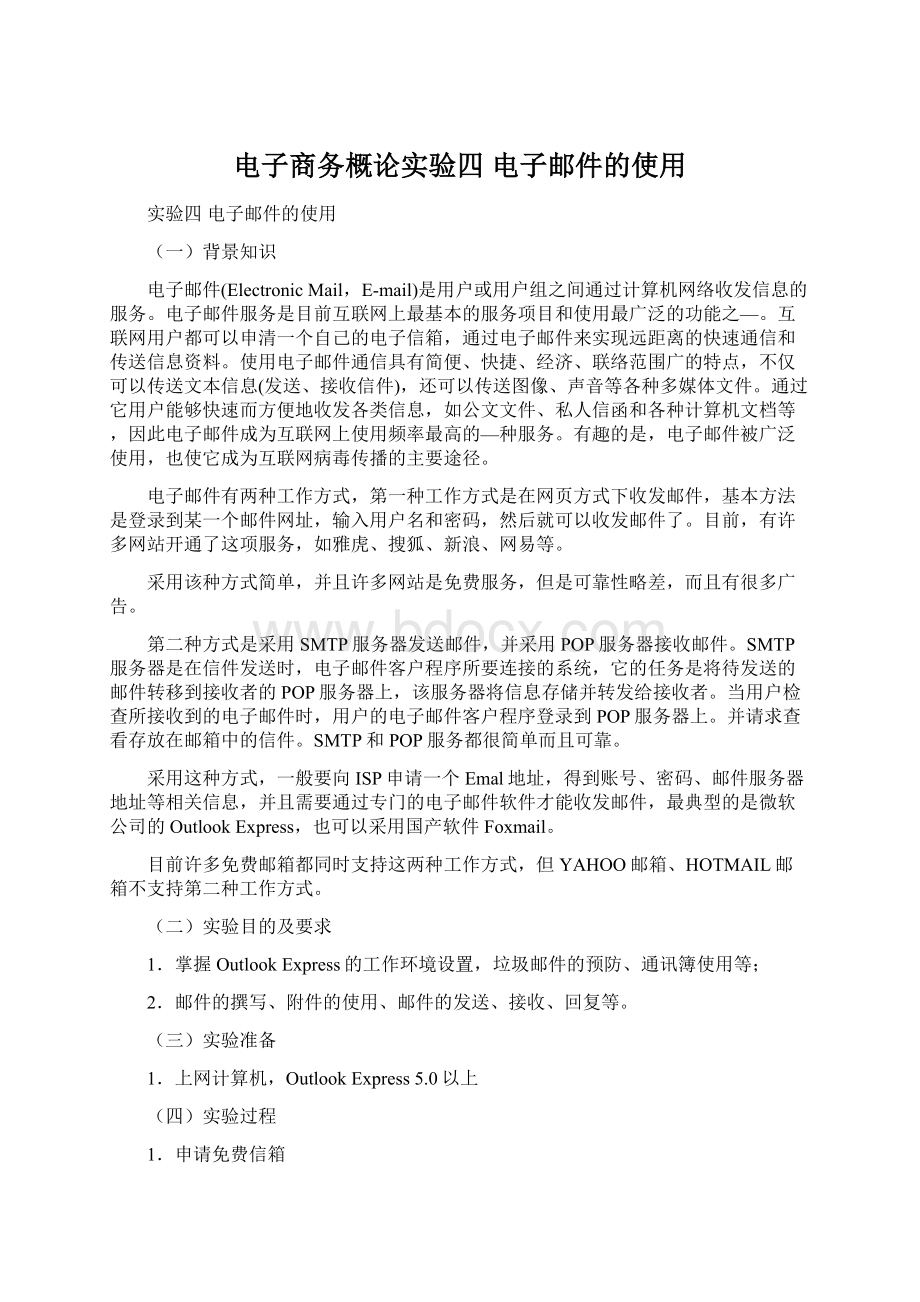
电子商务概论实验四电子邮件的使用
实验四电子邮件的使用
(一)背景知识
电子邮件(ElectronicMail,E-mail)是用户或用户组之间通过计算机网络收发信息的服务。
电子邮件服务是目前互联网上最基本的服务项目和使用最广泛的功能之—。
互联网用户都可以申清一个自己的电子信箱,通过电子邮件来实现远距离的快速通信和传送信息资料。
使用电子邮件通信具有简便、快捷、经济、联络范围广的特点,不仅可以传送文本信息(发送、接收信件),还可以传送图像、声音等各种多媒体文件。
通过它用户能够快速而方便地收发各类信息,如公文文件、私人信函和各种计算机文档等,因此电子邮件成为互联网上使用频率最高的—种服务。
有趣的是,电子邮件被广泛使用,也使它成为互联网病毒传播的主要途径。
电子邮件有两种工作方式,第一种工作方式是在网页方式下收发邮件,基本方法是登录到某一个邮件网址,输入用户名和密码,然后就可以收发邮件了。
目前,有许多网站开通了这项服务,如雅虎、搜狐、新浪、网易等。
采用该种方式简单,并且许多网站是免费服务,但是可靠性略差,而且有很多广告。
第二种方式是采用SMTP服务器发送邮件,并采用POP服务器接收邮件。
SMTP服务器是在信件发送时,电子邮件客户程序所要连接的系统,它的任务是将待发送的邮件转移到接收者的POP服务器上,该服务器将信息存储并转发给接收者。
当用户检查所接收到的电子邮件时,用户的电子邮件客户程序登录到POP服务器上。
并请求查看存放在邮箱中的信件。
SMTP和POP服务都很简单而且可靠。
采用这种方式,一般要向ISP申请一个Emal地址,得到账号、密码、邮件服务器地址等相关信息,并且需要通过专门的电子邮件软件才能收发邮件,最典型的是微软公司的OutlookExpress,也可以采用国产软件Foxmail。
目前许多免费邮箱都同时支持这两种工作方式,但YAHOO邮箱、HOTMAIL邮箱不支持第二种工作方式。
(二)实验目的及要求
1.掌握OutlookExpress的工作环境设置,垃圾邮件的预防、通讯簿使用等;
2.邮件的撰写、附件的使用、邮件的发送、接收、回复等。
(三)实验准备
1.上网计算机,OutlookExpress5.0以上
(四)实验过程
1.申请免费信箱
为了能够使用OutlookExpress收发邮件,必须先申请一个能够支持OutlookExpress的免费邮箱,如SOHU、SINA、TOM等,我们这里以126的免费邮箱为例。
(1)打开浏览器,登陆Http:
//,如图3.1所示,点击“注册新邮箱”按钮,输入相关信息,申请邮箱,如图3.2所示。
图3.1打开126网站
图3.2填写相关信息,申请邮箱
(2)邮箱申请完成后,进入邮箱,点击图3.3上部的“帮助中心按钮”,打开如图3.4的帮助中心,点击左侧的“客户端设置”按钮。
图3.3进入邮箱
图3.4126邮箱的帮助中心
图3.5网易邮箱的客户端设置方法
2、设置Outlookexpress软件
(1)打开Outlookexpress,依次点击工具→帐户→属性→添加→邮件,如图3.6、图3.7所示。
图3.6Outlookexpress页面
图3.7添加邮件服务器
(2)输入邮件用户名、EMAIL地址,如图3.8、图3.9所示。
图3.8输入用户名
图3.9输入邮件地址
(3)输入邮件服务器地址,该地址就是图3.5中查到的126邮箱的邮件服务器地址,如图3.10所示。
图3.10输入邮件服务器
(4)输入邮件帐号、密码,如图3.11所示,当然,为了安全性,密码也可以不输入,待接收邮件时输入。
图3.11输入邮件帐号和密码
(5)设置服务器,完成配置,如图3.12所示,将“我的服务器要求身份验证”选项选取。
图3.12
3、电子邮件的收发
(1)电子邮件的发送,如图3.13,打开Outlookexpress,点击新邮件,输入收件人的Email地址,如果有多个收件人,Email地址间也可以用“;”隔开,注意,必须用半角分号。
邮件主题也可以写,也可以不写,为了使收件人能一目了然,建议邮件主题还是必须写的。
如果要发送电脑文件给对方,如照片、文档、软件等,也可以用附件的方式发送,点击“附加”按钮,然后找到需要发送的文件即可。
需要说明的是,许多邮箱除了对邮箱大小进行一定限制外,也对附件文件大小有一定的限制,如果附件太大,建议压缩后发送,如果还是太大,可以用其他方法发送,比如用QQ发送;如果有网站也可以挂在网站上供对方下载;或者干脆用一些工具软件将大文件分成“碎片”,将“碎片”发送到对方后,收件人再用同样的软件将碎片“拼装”成一个文件。
邮件写好后,点击“发送/接收”按钮就可以发送了,同时也会自动从邮件服务器上接收邮件。
图3.13发送带附件的电子邮件
(2)接收邮件,点击“发送/接收”按钮,就可以自动接收邮件,邮件收到后,打开邮件,可以看到邮件的内容,也可以将附件文件进行打开、另存等操作,如图3.14所示。
图3.14收到的邮件
4、垃圾邮件的处理
由于现在垃圾邮件泛滥,上网者不堪其扰,因此可以通过“阻止发件人”拒收邮件,或者可以设置一定的规则进行垃圾邮件的过滤,如图3.15、图3.16所示。
图3.15阻止发件人
图3.16建立规则过滤垃圾邮件
(五)练习与思考
1.下载FOXMAIL软件,然后仿照Outlookexpress的设置方法进行相关设置,比较二者之间的特点,你喜欢用哪一个?
2.采用Outlookexpress收发邮件,邮件一旦接收到本地,远程服务器中的邮件就没有了,如果您想在办公室收一次邮件,同时下班回家以后再收一次,请问如何设置?
3.别人发给您的邮件有时会出现退信情况,假如网络正常,而且没有操作错误,请分析一下退信的原因主要是什么?
如何解决?
4.在Outlookexpress建立通讯簿。
5.比较一下在网页下收发邮件及用Outlookexpress收发邮件的异同,如果你是一个邮件量较大的企业,用什么方式更合适?
6.如果您有两个邮件地址,并且这两个邮件的服务器都支持Outlookexpress,请问如何设置Outlookexpress?